最新下载
热门教程
- 1
- 2
- 3
- 4
- 5
- 6
- 7
- 8
- 9
- 10
教你用PS制作创意树叶剪影 如何用ps制作绿色树叶剪影
时间:2025-07-09 18:55:01 编辑:袖梨 来源:一聚教程网
效果图:

素材:
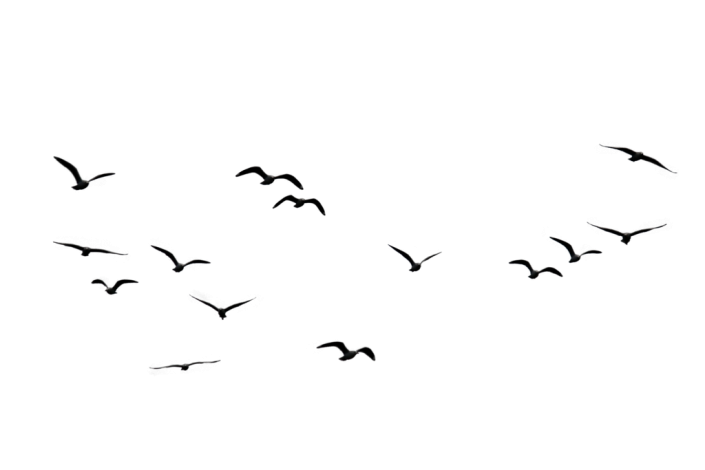


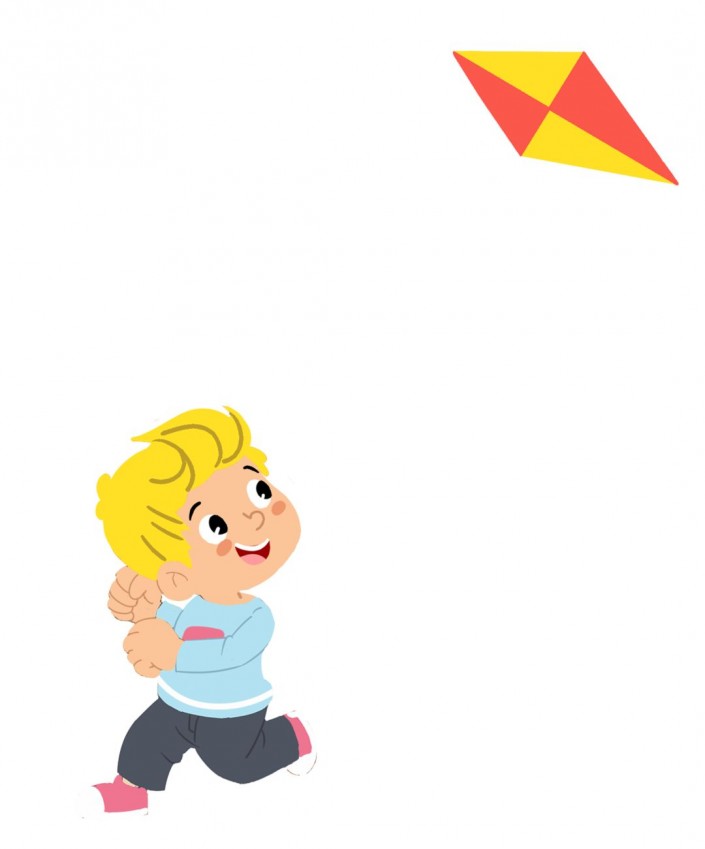





操作步骤
1.打开【PS】,置入树叶素材,【ctrl+t】调整树叶的位置与大小。
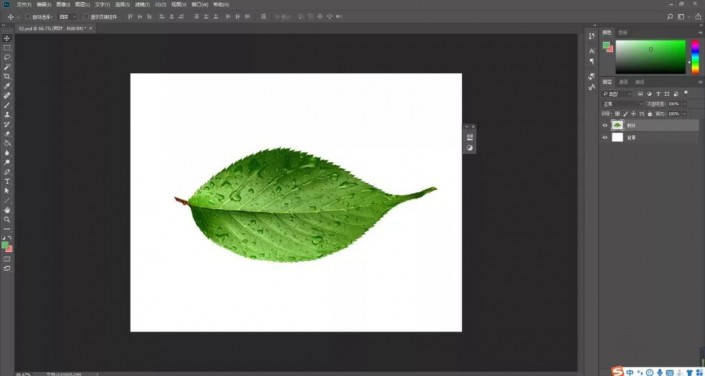
2.选择【钢笔工具】,进行绘制路径,【ctrl+enter】转换为选区,【ctrl+j】复制一层,具体效果如图所示。
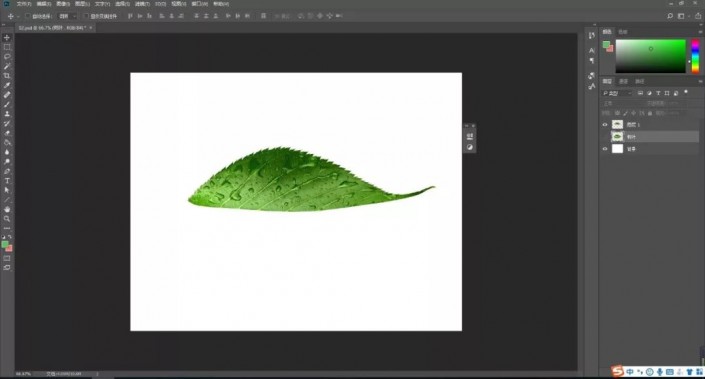
上一页12 下一页 阅读全文
相关文章
- dnf幽暗岛奖励大全 幽暗岛奖励掉落有哪些 11-30
- dnf第6套天空套幻魅外观大全 第6期稀有装扮幻魅外观汇总 11-30
- dnf撕碎的衣角怎么获得 撕碎的衣角掉落地图介绍 11-30
- dnf铭刻在迷雾中的足迹隐藏任务触发条件攻略 铭刻足迹于迷雾中者声誉获得方法 11-30
- dnf阿拉德萌动小兽通行券宠物属性介绍 11-30
- dnf阿拉德萌动小兽通行券全奖励内容及价格一览 11-30














